Hur man speglar din Android-skärm till en större skärm
Idag har våra smartphones blivit en viktig del av våra dagliga liv. Vi tar med oss och använder våra telefoner överallt, från sovrum till arbetsplats, från bilar till tunnelbana. Förutom att komma åt våra smartphones behöver vi ibland också spegla skärmen till en stor skärm, till exempel en smart-TV, en dator eller bärbar dator, eller en annan mobil enhet. Den här handledningen visar de beprövade metoderna för att göra det. skärmspegling på en Android-enhet enhet.
SIDINNEHÅLL:
Del 1: Vad är Android-skärmspegling
Android-skärmspegling är en teknik som låter dig skicka innehållet som spelas på din mindre Android-enhet till en stor skärm, till exempel en TV, en streamingenhet, en dator eller bärbar dator med mera.
När din Android-skärm är speglad till en annan skärm kan du öppna appar, spela upp videor och foton och utföra valfri aktivitet på din handenhet. Du och andra kan se innehållet och dina handlingar på en stor skärm.
Med andra ord är skärmspegling på Android-telefoner ett bekvämt sätt att dela dina idéer, presentationer och hemmagjorda videor med vänner, familj, studenter, kollegor, kunder etc.
Del 2: Översikt över metoder för skärmspegling på Android
Beroende på inställningarna på målenheten och din Android-telefon kan du spegla Android-skärmen med en USB-kabel eller trådlöst. Generellt sett finns det tre alternativ för Android-skärmspegling:
1. Trådbunden skärmspegling
Om du använder en gammal smart-TV-modell eller om din Android-telefon inte stöder trådlös skärmspegling måste du spegla skärmen från Android till TV:n med en HDMI-kabel eller en MHL-adapter.
2. Trådlös skärmspegling
Det enkla sättet att spegla din Android-skärm till en smart-TV är en trådlös anslutning, till exempel Google Chromecast och Miracast. Skärmspegling från tredje part
Om alternativen ovan inte är tillgängliga måste du använda en tredjepartsapp för skärmspegling, till exempel AirScreen, CastTo, AirDroid med flera. De kan ansluta din Android-telefon och dator eller TV med kabel eller trådlöst.
Del 3: Android-skärmspegling till PC
Det bästa alternativet för skärmspegling från Android till Windows 11 är Apeaksoft telefonspegelDen erbjuder flexibla anslutningar och en mängd bonusfunktioner, som skärminspelning. Ännu viktigare är att den integrerar avancerad teknik för att visa din Android-skärm på en PC utan fördröjning. Det användarvänliga gränssnittet gör det enkelt att lära sig och använda.
Det bästa sättet att spegla skärmen från Android till PC
- Spegla Android-skärmen till en dator med en USB-kabel eller trådlöst.
- Erbjuder ett brett utbud av trådbundna och trådlösa anslutningsalternativ.
- Stöd för skärmspegling med ljud.
- Spela in Android-skärmen eller ta skärmdumpar.
- Kompatibel med nästan alla Android-märken och modeller.
Säker nedladdning

Hur man speglar Android-skärmen till PC
Steg 1. Installera Android Mirror-verktyget
Starta det bästa Android-speglingsverktyget efter att du har installerat det på din dator. Välj Android spegel alternativet för att gå in i huvudgränssnittet.

Steg 2. Skärmspegling av Android till PC
Det finns fyra alternativ för att ansluta din Android-telefon till din dator:
Alternativ 1: via Wi-Fi
Navigera till WiFi-anslutning fliken och välj Upptäcka.
Anslut din telefon och dator till samma Wi-Fi-nätverk.
Installera FoneLab Mirror-appen på din Android-enhet och öppna den.
När appen hittar din dator trycker du på Kontakta, och träffa Tillåt.

Alternativ 2: med PIN-kod
Byt till PIN-kod fliken på din dator för att visa en PIN-kod.
Kör FoneLab Mirror-appen på din telefon och gå till PIN-kod fliken också.
Ange koden, tryck på Börja ansluta, och träffa Tillåt.

Alternativ 3: använda QR-kod
Ange QR-kod fliken i Android-speglingsverktyget för att visa en QR-kod.
Starta FoneLab Mirror-appen på din telefon och gå till QR-kod fliken.
Tryck på FoneLab Mirror-appen och skanna koden på din dator. Tryck sedan på Tillåt.

Alternativ 4: med USB
Om du inte har Wi-Fi, gå till USB-anslutning fliken.
Anslut din telefon och dator med en USB-kabel.
Slå på telefonen, öppna FoneLab Mirror på telefonen och följ instruktionerna på skärmen för att aktivera USB-felsökning.
Klicka på Slutför för att börja spegla den trasiga Android-skärmen till den bärbara datorn via USB.

Steg 3. Styr Android-skärmen på datorn
Nu borde du se din Android-skärm på din dator. Här väljer du Fönsterläge efter dina behov. För att spela in din skärm, klicka på Spela in knappen. Om du vill ta skärmdumpar trycker du på Kamera knappen. Det här programmet kan vara ett bra Android skärminspelare eftersom du kan spela in det i 4K-upplösning.

Del 4: Skärmspegling av Android till TV
Hur man speglar Android-skärmen till TV med USB
Om du har en HDMI-kabel är det ett enkelt sätt att spegla Android-skärmen till TV:n med HDMI. För närvarande är de flesta Android-telefoner och surfplattor utrustade med en USB-C-port eller micro-USB-port. Den gör att du kan ansluta till din TV via en HDMI-kabel med en lämplig adapter. Med en lämplig kabel kan du också spegla PC och Mac till en Samsung TV lätt.

Steg 1. Slå på din TV och slå på din telefon.
Steg 2. Anslut ena änden av HDMI-kabeln till HDMI-porten på din TV. Den sitter vanligtvis på baksidan av skärmen.
Steg 3. Anslut den andra änden av HDMI-kabeln till USB-porten på din telefon.
Steg 4. Växla till HDMI-kanalen på din TV med fjärrkontrollen. Nu bör din telefonskärm visas på din TV.
Hur man speglar Android-skärmen till TV via Chromecast
Google Chromecast är en smidig enhet för att trådlöst spegla skärmen på Android till en TV. Om du inte har en Google TV kan du ansluta en Chromecast till din TV och snabbt spegla din telefonskärm.
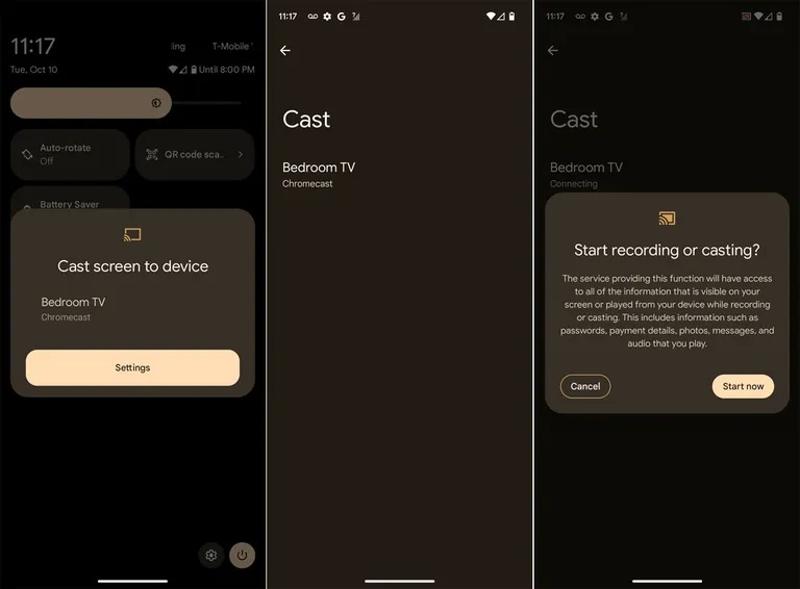
Steg 1. Håll din telefon och Chromecast anslutna till samma Wi-Fi.
Steg 2. Slå på telefonen och svep nedåt från skärmens överkant för att komma åt Snabbinställningar rutan.
Steg 3. Tryck på Maska, Screen cast, eller liknande alternativ.
Steg 4. Välj ditt TV-namn med Chromecast-enheten.
Steg 5. Tryck sedan på Börja nu knappen för att börja spegla Android-skärmen med Chromecast.
Hur man speglar skärmen på Android till TV med hjälp av en tredjepartsapp
Om metoderna ovan inte är tillgängliga måste du spegla skärmen på Android till TV:n med en tredjepartsapp. Vi använder AirScreen som exempel för att visa dig hur du kan se din telefon på din TV.
Steg 1. Installera AirScreen på din smart-TV.
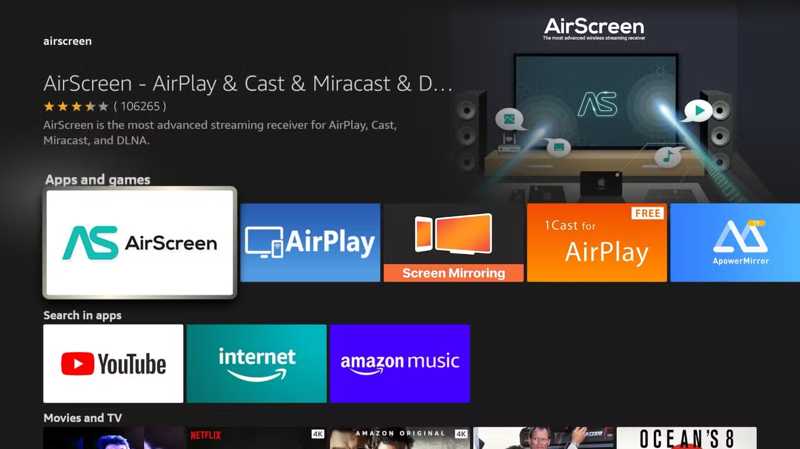
Steg 2. Ladda sedan ner AirScreen från Google Play Store på din telefon.
Steg 3. Anslut din telefon och TV till samma Wi-Fi.
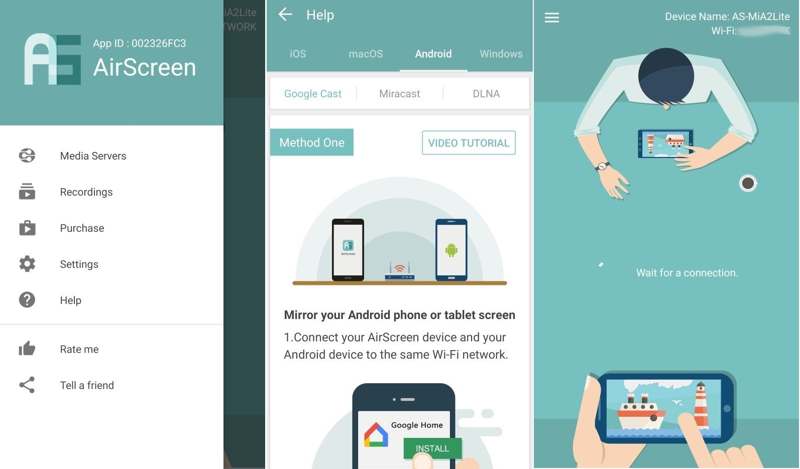
Steg 4. Öppna appen för skärmspegling på din TV och aktivera skärmspegling.
Steg 5. Kör appen på din telefon och välj din TV för att spegla din skärm.
Del 5: Spegelskärm Android till Android/iPhone
Även om Google Meet är en app för videokonferenser, låter dess skärmdelningsfunktion dig spegla skärmen på Android till en annan Android-enhet eller en iPhone. Dessutom räcker gratisversionen för att dela din skärm.
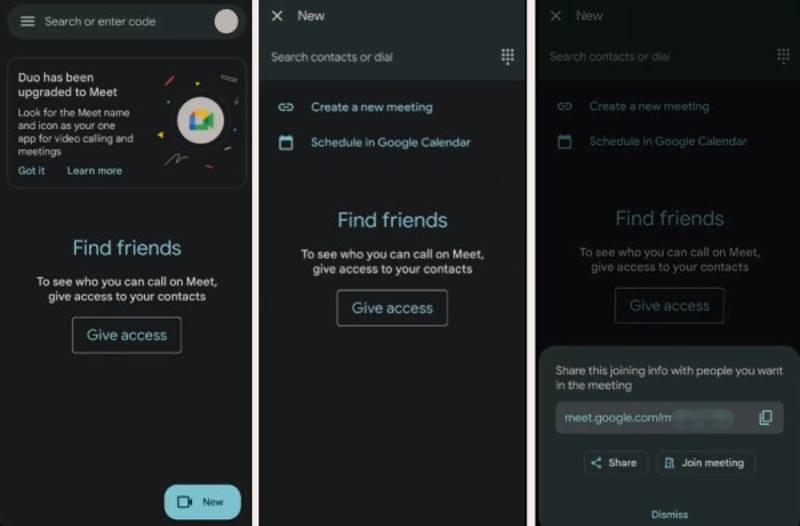
Steg 1. Installera Google Meet på båda mobila enheterna.
Steg 2. På avsändarens telefon, öppna appen och tryck på Nyttväljer Skapa ett nytt möteoch kopiera URL:en.
Steg 3. Skicka länken till den andra enheten via en meddelandeapp.
Steg 4. Öppna Google Meet på den andra enheten, tryck på Sök bar, ange URL:en och tryck på Ansluta sig.
Steg 5. Starta mötet på avsändarens enhet.
Steg 6. Tryck Snarareväljer Dela skärm, och träffa Börja dela.
Slutsats
Den här guiden förklarade hur man gör Android-skärmspegling till olika enheter, som en TV, en dator eller en annan telefon. Du kan läsa våra metoder, välja rätt utifrån din situation och följa våra steg för att spegla din telefon till en stor skärm. Apeaksoft telefonspegel är det bästa alternativet för att spegla Android till PC.
Relaterade artiklar
Nyfiken på Miracast för din iPhone? Upptäck hur du speglar din skärm och delar innehåll sömlöst med AirPlay och alternativa metoder. Utforska nu!
Vill du spegla Android och iPhone sömlöst? Upptäck hur med vår AirPlay Android-appguide. Spegla Android till TV och iPhone till Android utan ansträngning!
Den här artikeln beskriver detaljerade instruktioner för skärmspegling av iPhone till Sharp TV. Android-användare kan också lära sig hur man speglar Android till TV från den här guiden.
Utforska de topprankade Android-emulatorerna online för PC; den här artikeln granskar de bästa emulatorerna online och det bästa sättet att spegla din telefon till PC utan krångel.

